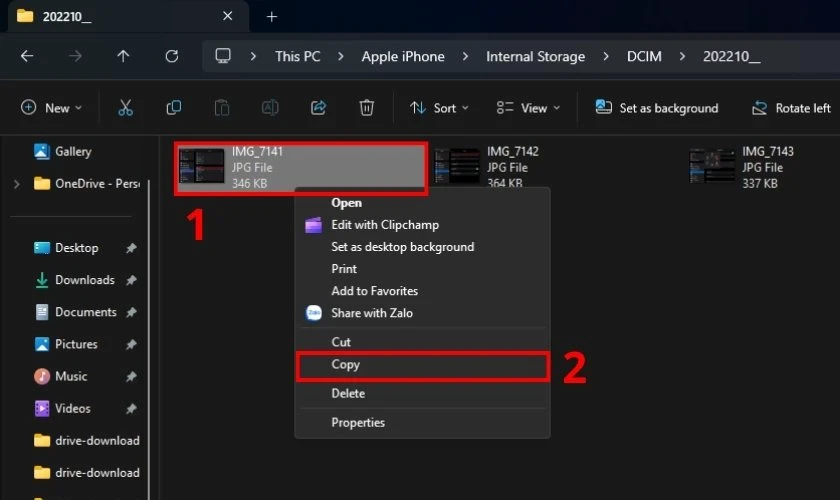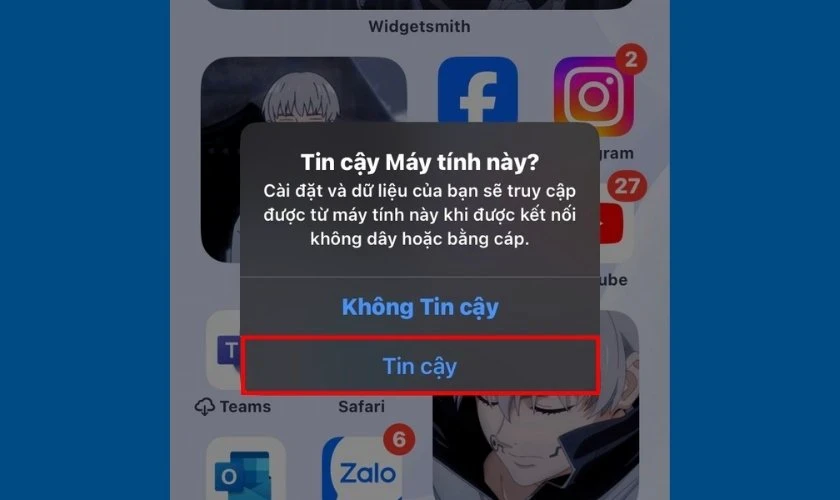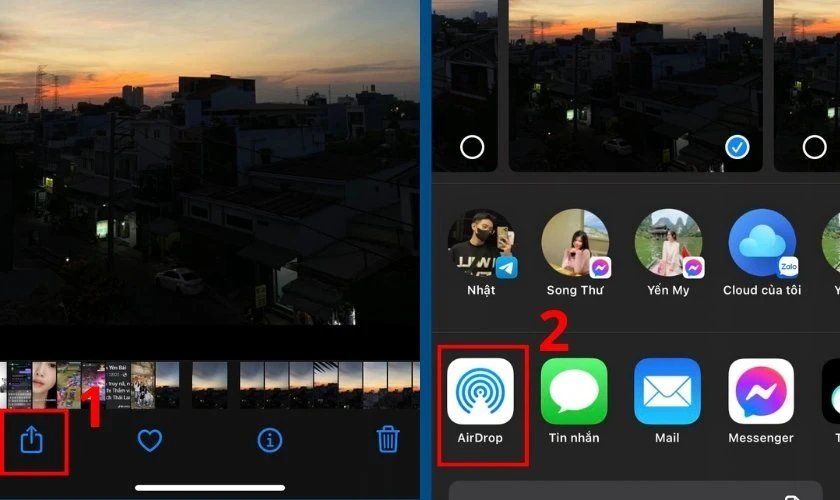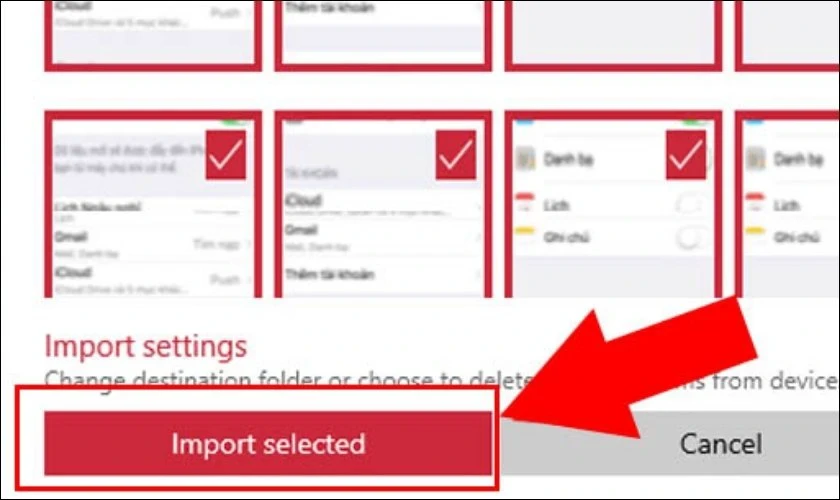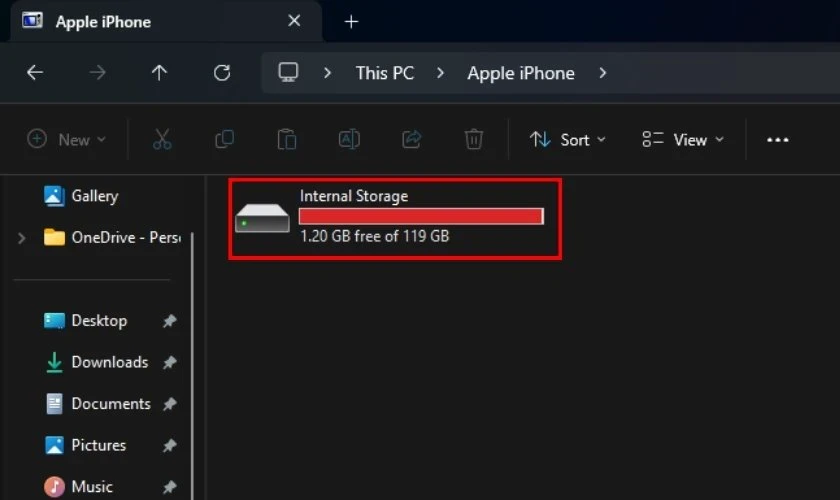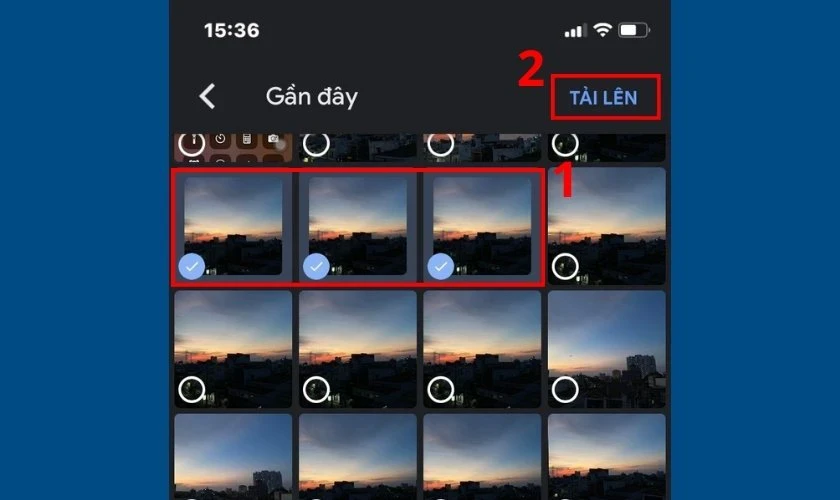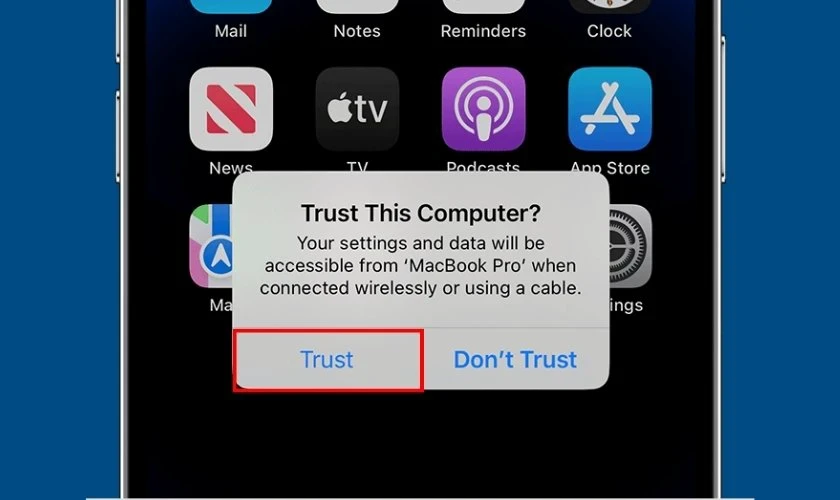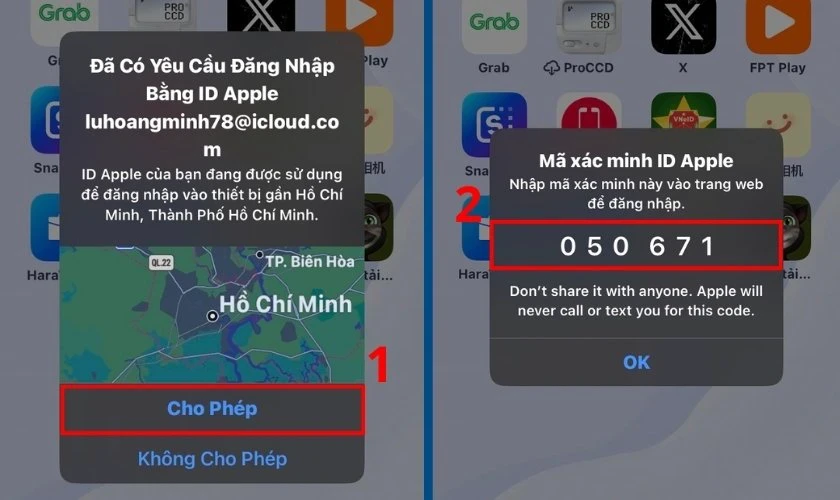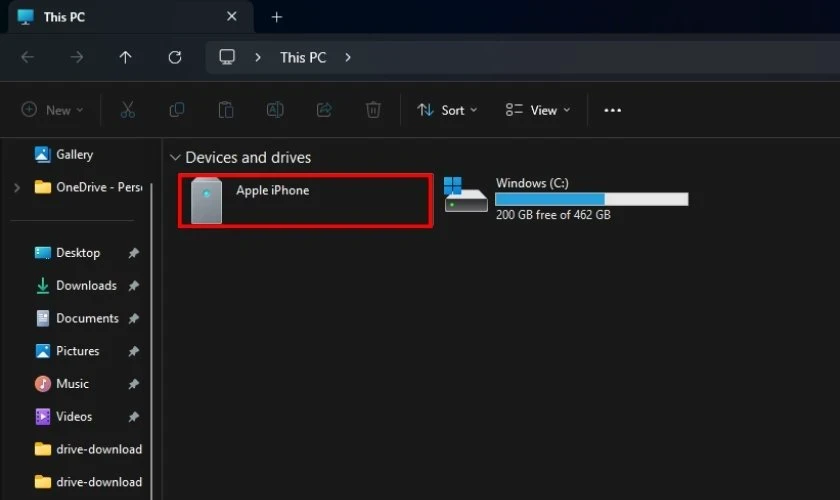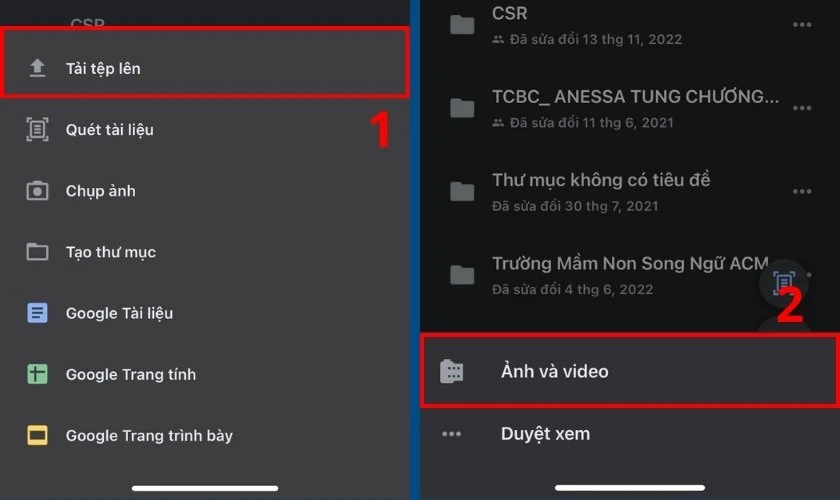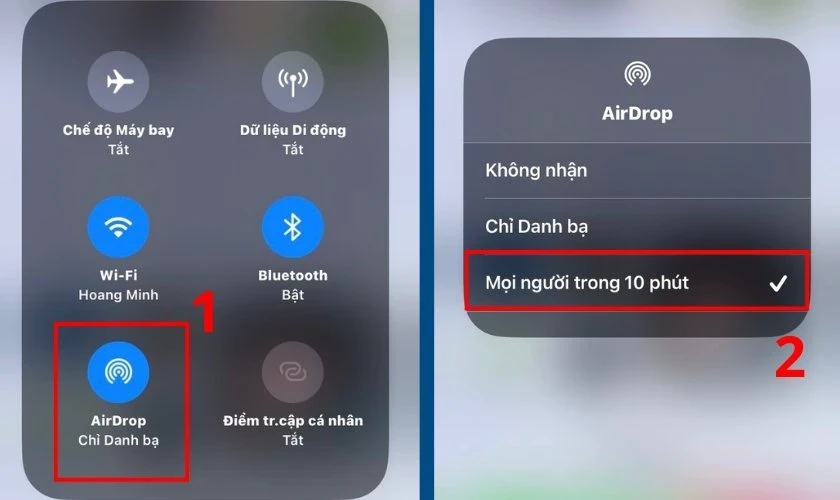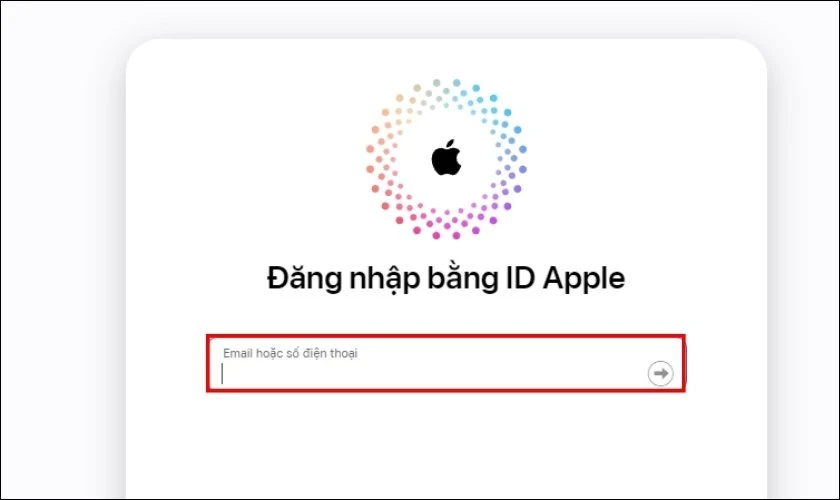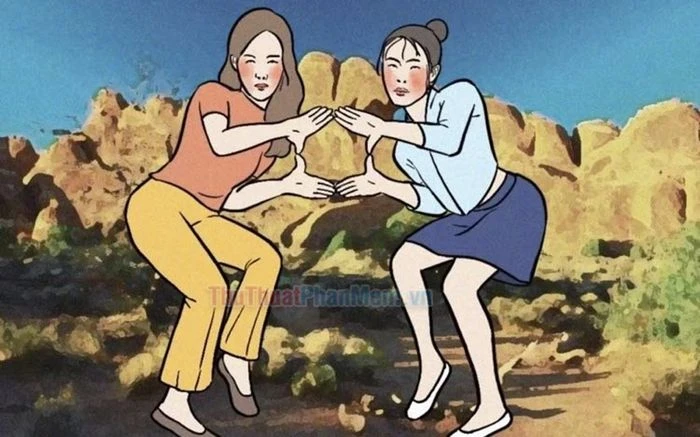Biết cách chuyển ảnh từ iPhone sang máy tính không chỉ giúp bạn giải phóng bộ nhớ cho chiếc điện thoại mà còn cho phép bạn lưu trữ những khoảnh khắc đáng nhớ một cách an toàn hơn. Trong bài viết này, chúng tôi sẽ hướng dẫn bạn những cách đơn giản và hiệu quả nhất để sao chép hình ảnh từ iPhone sang máy tính. Hãy cùng khám phá!
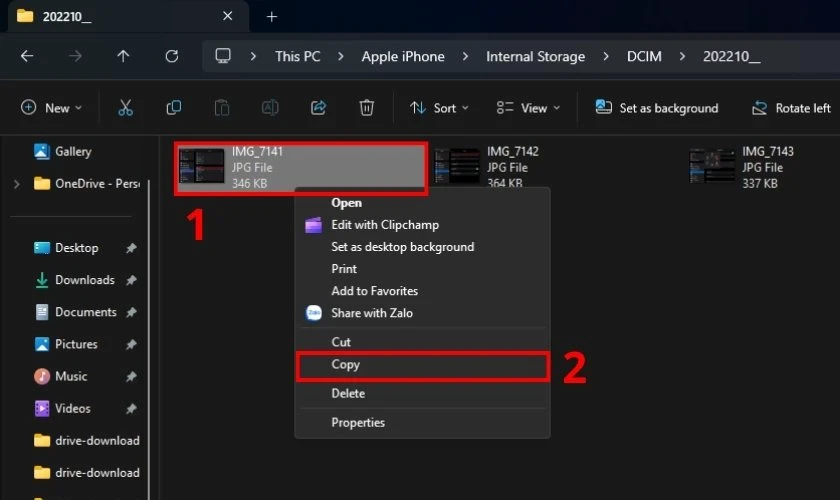
Lưu ý trước khi chuyển ảnh từ iPhone sang máy tính
Trước khi bắt đầu, hãy chú ý đến những điều sau để quá trình chuyển đổi diễn ra thuận lợi và suôn sẻ:
- Đảm bảo đủ dung lượng: Hãy kiểm tra dung lượng trống trên máy tính của bạn để chắc chắn có đủ không gian cho ảnh mới.
- Sử dụng cáp kết nối chính hãng: Việc dùng cáp Lightning chính hãng đảm bảo tốc độ truyền tải nhanh và an toàn cho thiết bị.
- Sao lưu dữ liệu: Luôn sao lưu các dữ liệu quan trọng để tránh trường hợp xảy ra sự cố.
- Chọn lọc ảnh cần chuyển: Tiến hành chọn lọc những bức ảnh bạn muốn chuyển để tiết kiệm thời gian.
- Sạc đầy pin: Đảm bảo iPhone của bạn có đủ pin để tránh bị gián đoạn trong quá trình chuyển.
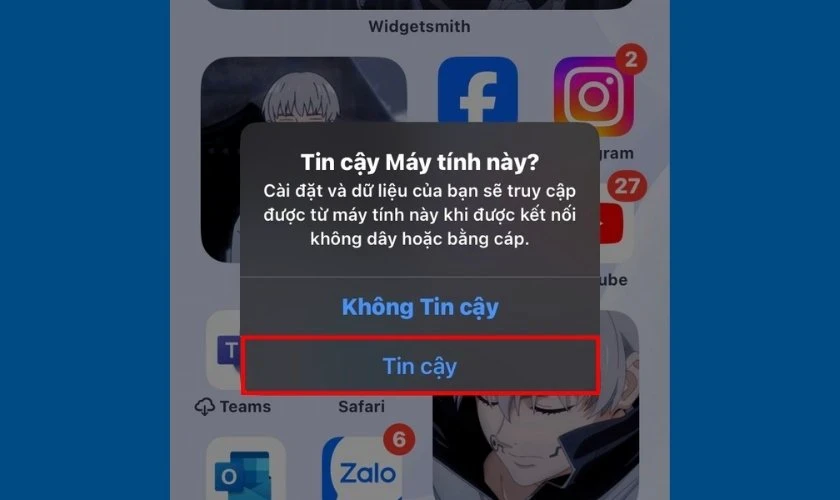
Cách sao chép, chuyển ảnh từ iPhone sang máy tính Windows
Nếu bạn đang sử dụng máy tính Windows, có plusieurs cách để chuyển ảnh từ iPhone sang máy tính. Dưới đây là ba phương pháp phổ biến:

Cách chuyển ảnh từ iPhone sang máy tính bằng File Explorer
File Explorer là một công cụ mạnh mẽ cho phép bạn chuyển ảnh từ iPhone sang máy tính mà không cần phần mềm bổ sung.
Các bước thực hiện:
- Kết nối iPhone với máy tính bằng cáp Lightning. Trên màn hình iPhone, một thông báo sẽ hiện lên. Nhấn chọn Tin cậy.
- Mở This PC trên máy tính và tìm mục Apple iPhone.
- Chọn Internal Storage bên trong mục Apple iPhone.
- Mở thư mục DCIM để thấy các folder chứa ảnh của bạn.
- Tìm và chọn thư mục chứa hình ảnh bạn muốn chuyển.
- Nhấn chuột phải và chọn Copy để sao chép hình ảnh.
- Chuyển đến thư mục mà bạn muốn lưu ảnh trên máy tính, nhấn chuột phải và chọn Paste.
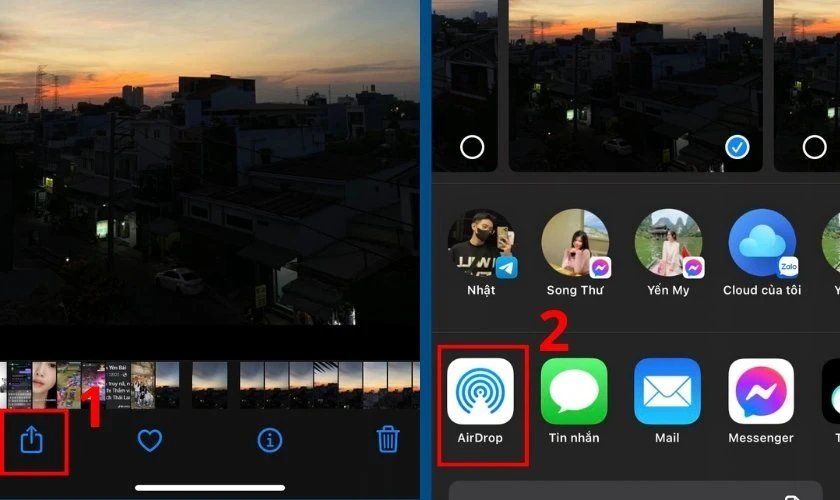
Cách chuyển ảnh từ iPhone sang máy tính bằng Windows Photos
Một cách khác để chuyển ảnh là sử dụng ứng dụng Windows Photos, rất phổ biến trên Windows 10.
Các bước thực hiện:
- Kết nối iPhone với máy tính giống như cách trên.
- Tìm kiếm ứng dụng Photos trên thanh Search và mở nó.
- Nhấn vào mục Import ở góc trên cùng, chọn Apple iPhone.
- Lựa chọn các hình ảnh mà bạn muốn chuyển, sau đó nhấn Import selected.
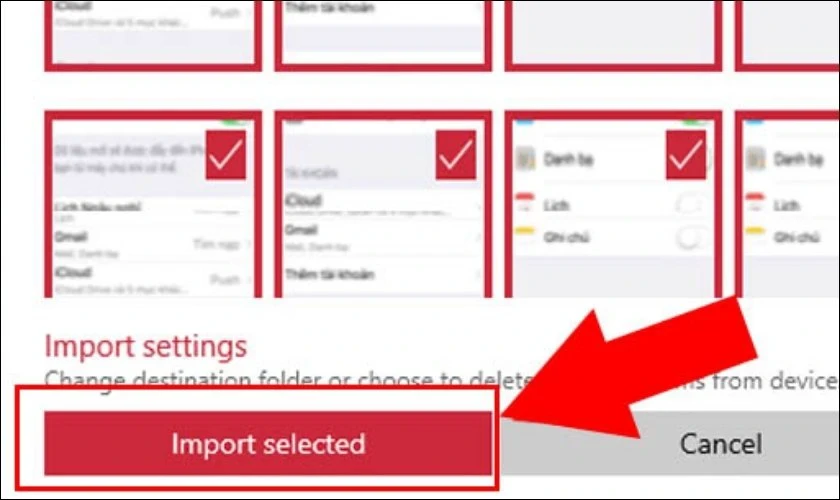
Cách sao chép ảnh từ Google Drive hoặc ứng dụng lưu trữ đám mây
Sử dụng Google Drive cũng là một lựa chọn thích hợp để sao chép ảnh từ iPhone sang máy tính.
Các bước thực hiện:
- Tải ứng dụng Google Drive trên iPhone và đăng nhập tài khoản Google của bạn.
- Nhấn vào mục Tệp và sau đó chọn biểu tượng dấu cộng.
- Nhấn chọn Tải tệp lên và sau đó chọn Ảnh và video.
- Chọn những bức ảnh mà bạn muốn tải lên Google Drive và nhấn TẢI LÊN.
- Trên máy tính, mở Google Drive và tải về những bức ảnh mà bạn cần.
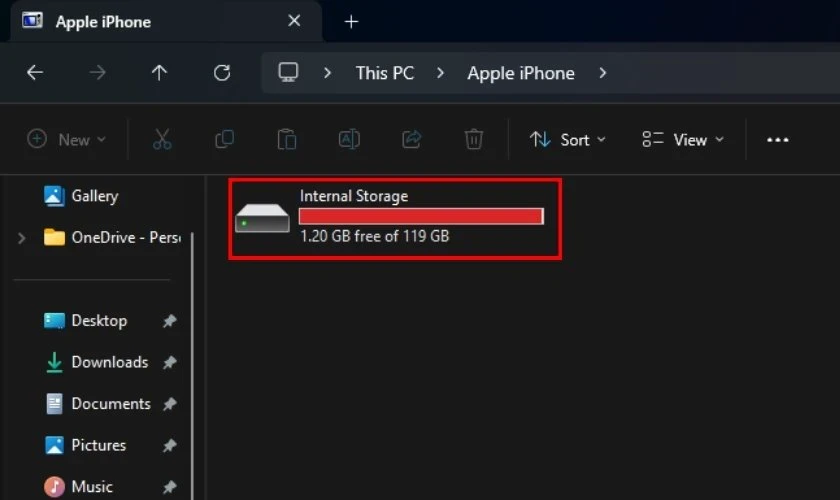
Hướng dẫn cách sao chép, chuyển ảnh từ iPhone sang Macbook không cần cáp
Nếu bạn đang sử dụng Macbook, có một số cách hiệu quả để chuyển ảnh mà không cần dây cáp.
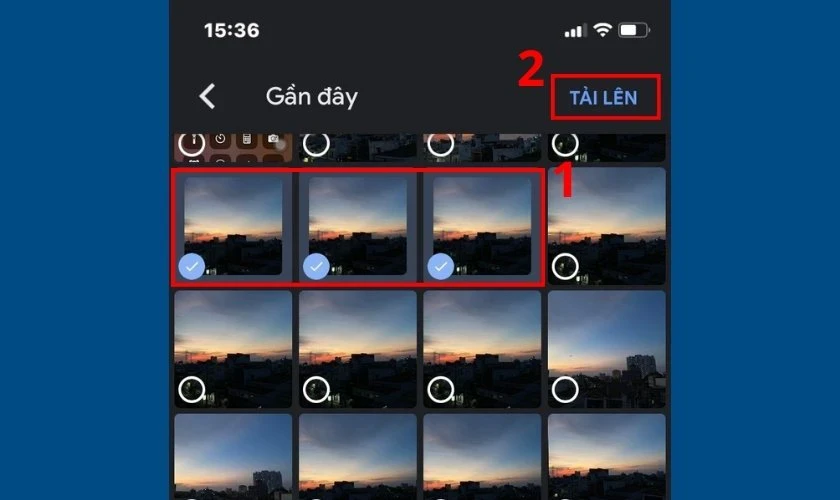
Chuyển ảnh từ iPhone sang Macbook bằng iCloud
Sử dụng iCloud là cách chuyển ảnh miễn phí và an toàn giữa iPhone và Macbook.
Các bước thực hiện:
- Truy cập iCloud.com trên Macbook và đăng nhập tài khoản ID Apple của bạn.
- Nhấn Cho phép trên màn hình iPhone và nhập mã PIN xác thực.
- Chọn Ảnh trong menu bên.
- Chọn ảnh bạn muốn chuyển, sau đó bấm vào biểu tượng đám mây có mũi tên để tải về.
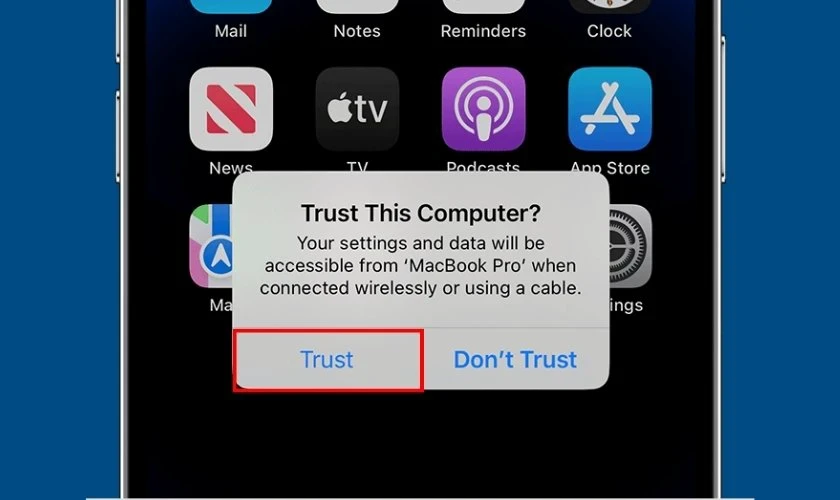
Chuyển hình ảnh từ iPhone sang máy tính bằng Airdrop
Airdrop là một tính năng độc quyền của Apple giúp bạn chuyển ảnh dễ dàng giữa các thiết bị.
Các bước thực hiện:
- Bật Wifi và Bluetooth trên cả iPhone và Macbook.
- Kích hoạt Airdrop trên Macbook từ Finder và chọn Turn on Bluetooth.
- Bật Airdrop trên iPhone và chọn chế độ Mọi người trong 10 phút.
- Mở ứng dụng Ảnh trên iPhone, chọn các bức ảnh cần sao chép, nhấn vào biểu tượng Chia sẻ và chọn Airdrop.
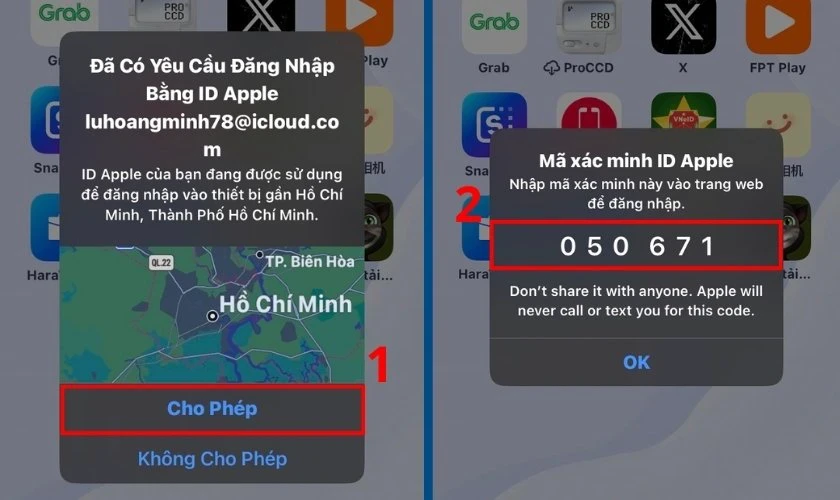
Cách sao chép ảnh từ iPhone sang máy tính Macbook bằng ứng dụng Photos
Giống như phương pháp trên Windows, bạn cũng có thể sử dụng ứng dụng Photos trên Macbook.
Các bước thực hiện:
- Kết nối iPhone với Macbook bằng cáp Lightning.
- Mở ứng dụng Photos từ Launchpad.
- Chọn Import và quyết định xem có muốn Import Selected hay Import All New Photos.
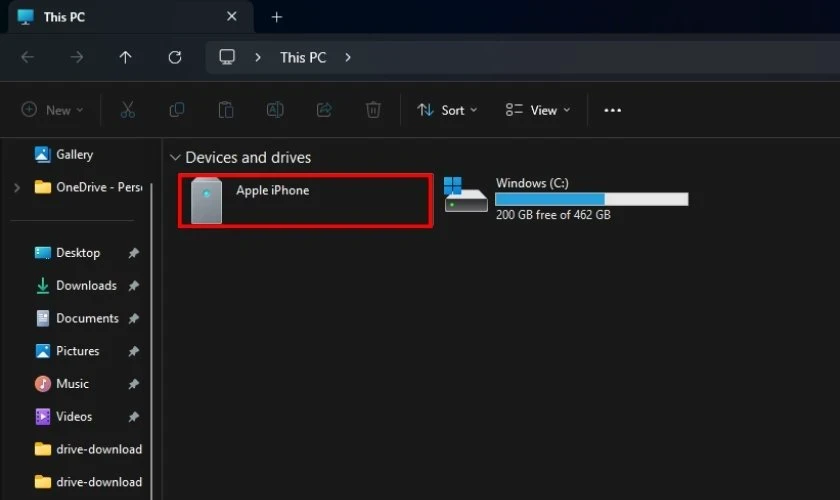
Câu hỏi thường gặp
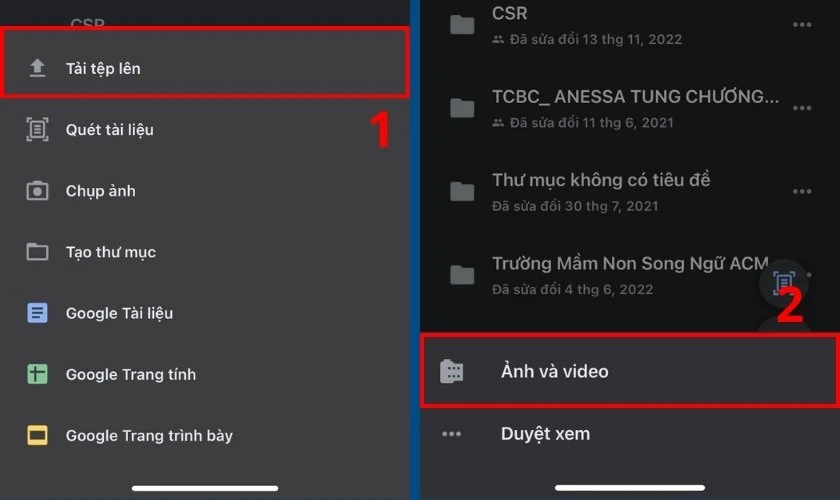
Điện thoại iPhone có chuyển ảnh sang máy tính Windows được không?
iPhone hoàn toàn có thể chuyển ảnh sang máy tính Windows qua nhiều phương pháp khác nhau như dây cáp USB, Google Drive, hoặc phần mềm hỗ trợ.
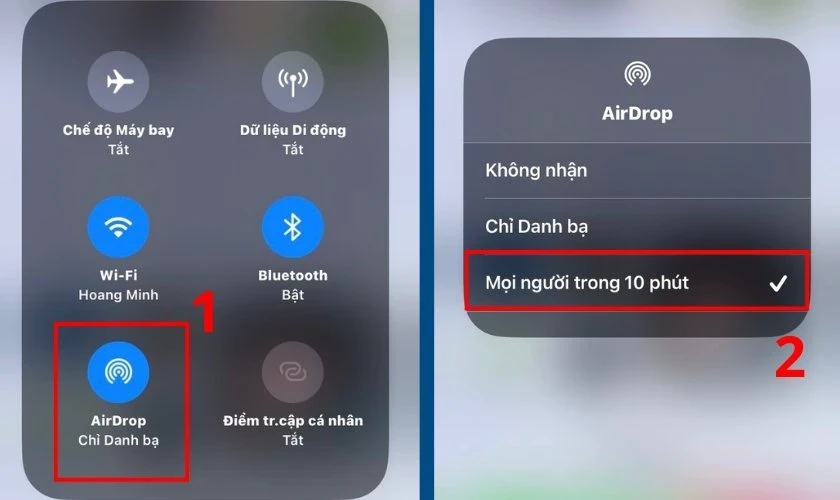
Chuyển ảnh sang máy tính có làm giảm chất lượng ảnh không?
Chất lượng ảnh sẽ không bị giảm khi bạn thực hiện các bước chuyển đổi đúng cách. Những phương pháp mà chúng tôi đã trình bày đều đảm bảo giữ nguyên chất lượng hình ảnh.
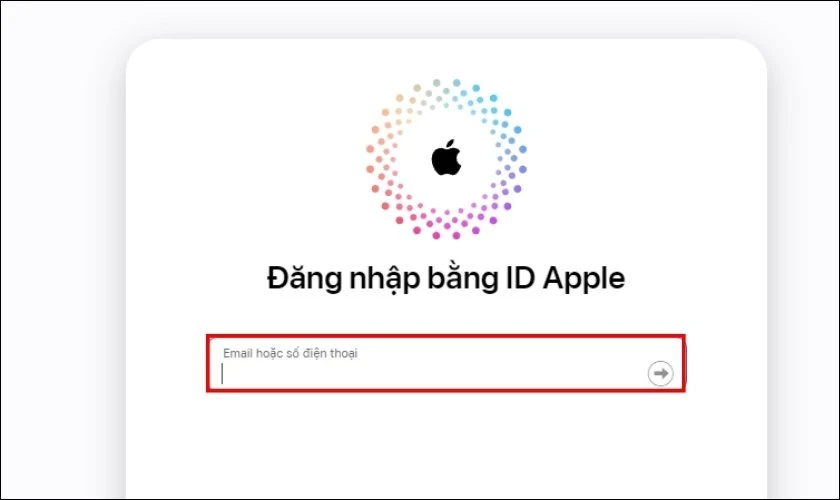
Kết luận
Hy vọng rằng bài viết này đã cung cấp cho bạn
các cách chuyển ảnh từ iPhone sang máy tính đơn giản và hiệu quả. Nếu bạn gặp bất kỳ khó khăn nào trong quá trình thực hiện hoặc có thêm câu hỏi, hãy để lại ý kiến của bạn dưới bài viết này. Chúc bạn thành công và đừng quên theo dõi thêm những bài viết hữu ích từ chúng tôi!